Das Plex low-Budget Media Center Tutorial Teil 4
In den ersten Teilen wurde die Hardware beschafft, zusammengebaut und das Betriebssystem installiert. Jetzt sind es nur noch ein paar Schritte, bis zum fertigen Plex-Server auf dem Raspberry Pi 2. Da auch wir das Rad nicht neu erfinden wollen, werden wir in vielen Punkten auf die super Anleitungen im Blog von Jan Karres verweisen. Damit Ihr die folgenden Befehle einfach per Copy & Paste anwenden könnt, empfiehlt sich eine Remote Verbindung zum Raspberry per SSH.
Schritt 1 – Eine SSH-Verbindung zum Raspberry aufbauen (Anleitung)
ssh pi@192.168.178.42 -p 22
Schritt 2 – Plex downloaden und installieren
- Nun tippt Ihr in die Konsole folgenden Befehl ein:
cd /tmp
- Jetzt laden wir uns das Plex-Server Package mit folgendem Befehl.
wget http://dev2day.de/plex-latest
- Die Installation von Plex starten wir mit folgendem Befehl
sudo dpkg -i plex-latest
- Der Plex-Dienst startet automatisch mit dem Raspberry Pi. Der Plex-Server kann dann einfach im Browser erreicht werden.
http://ip-Adresse-Raspberry-Pi:32400/web
Schritt 3 – Dateiserver Samba erstellen und konfigurieren
- Samba Server für die Mediendateien erstellen (Anleitung)
- Samba Server nach einem Neustart automatisch starten lassen2.1 Neue Datei Namens ’samba‘ in /etc/network/if-up.d erstellen
sudo nano /etc/network/if-up.d/samba
2.2 Folgenden Code in die erzeuge Datei einfügen und abspeichern
# Really only necessary to do anything if nmbd is not already running status=$(/etc/init.d/samba status) echo $status if ! echo "$status" | grep -q 'smbd is running' \ && ! echo "$status" | grep -q 'nmbd is running' then /etc/init.d/samba start fi exit 0
2.3 Datei per Ctrl+O speichern und per Ctrl+X schließen
2.4 Die erzeuge Datei ausführbar machen
sudo chmod +x /etc/network/if-up.d/samba
- Den Raspberry neu starten
sudo reboot
Schritt 4 – Speicherort und Autostart
- USB Festplatte als Speichertort der Mediendateien einbinden (Anleitung)
- Damit derPlex Server ohne Anmeldung durchstarten und alle Dienste geladen werden können, bedarf es folgender Anpassung derinittab Datei.
sudo nano /etc/inittab
2.1 Die folgende Zeile suchen und durch das # an Anfang auskommentieren
#1:2345:respawn:/sbin/getty --noclear 38400 tty1
2.2 Damit der Benutzer Pi automatisch angemeldet wird, einfach unter der soeben auskommentierten Zeile, folgende Zeile hinzufügen:
1:2345:respawn:/bin/login -f pi tty1 /dev/tty1 2>&1
- Datei per Ctrl+O speichern und per Ctrl+X schließen
Nach diesem kleine Code Marathon ist es geschafft. Wenn der Raspberry Pie 2 startet, wird er automatisch angemeldet, der Samba Server startet und bindet die Festplatten ein und der Plex Server läuft ebenfalls ganz von alleine. Jetzt kann es an die Konfiguration vom eigentlichen Media Center Plex gehen.





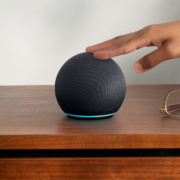




Hallo alles zusammen,
naja das ist ja schon mal 1A danke für die Anleitung.
Momentan betreibe ich mein Samsung TV mit PLEX und PC als Server.
Im Prinzip brauche ich also nur mehr eine Raspberry Pi 2 (3 auch ?)
und kann dann meine Festplatte ran machen. Im Wohnzimmer habe ich einen älteren LCD TV mit einem PC und Openelec KODI.
Gäbe es da auch eine Lösung dass ich da PLEX einbinden kann ?
Danke
squalo
Kann man von PLex aus nicht auch ohne den Samba Server auf die Festplatte zugreifen?
Wie würde es denn funktionieren, wenn man seine Medien auf einer Nas liegen hat?
Könnte man dann einfach Schritt 3 und 4 weglassen?
Hallo Andreas, auch ein Netzlaufwerk muss eingebunden werden. Siehe: http://goo.gl/GDT5rS